Всім доброго часу доби і всяких таких інших різниць.
Давненько ми щось не писали нічого на тему діагностики заліза, хоча матеріалів на цю тему у нас вже вистачає, бо мова йшла вже: і про температури; і про жорсткі диски; і про тести стабільності. і чорт знає про що ще.
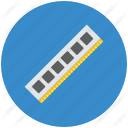
Як Ви пам'ятаєте, колись ми розповідали про таку чудову утиліту як memtest. яка дозволяє перевіряти оперативну пам'ять на предмет помилок і інших жахів життя. Не всі знають, що не обов'язково зв'язуватися безпосередньо з мемтестом для діагностики оперативки. а можна спробувати використовувати штатну для Windows утиліту, яка називається mdsched.
Про неї і піде мова в даному матеріалі.
Як перевірити оперативну пам'ять за допомогою mdsched з Windows
Власне, десь з 7-ої, здається, версії (хоча може і з самої Windows Vista) в системі є утиліта mdsched.
Живе вона по шляху: "Пуск - Налаштування - Панель управління - Адміністрування - Засіб перевірки пам'яті" або шляхом "Пуск - Виконати (або Win + R на клавіатурі) - mdsched - ОК".
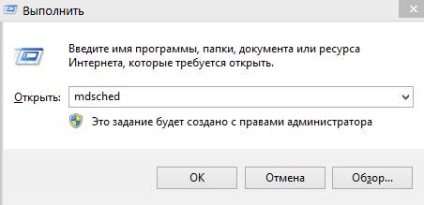
Де, попередньо зберігши все необхідне і закривши все зайве, жамкаем в пункт "Виконати перезавантаження і перевірку". Ну або в "Виконати перевірку при наступному включенні комп'ютера", якщо перевірку Ви хочете проводити не прямо зараз, а пізніше.
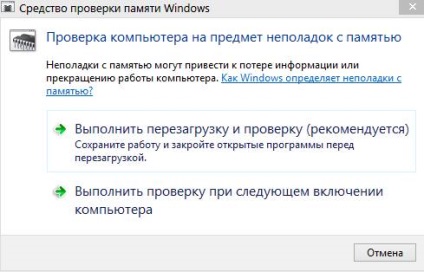
Власне, після перезавантаження нас зустріне утиліта перевірки оперативної пам'яті, яка відразу приступить до перевірки.

Вона пропонує як невигадливий швидкий варіант перевірки (який починається за замовчуванням), так і кілька режимів, які доступні після натискання клавіші F1 (для початку можете провести звичайну перевірку, але маловерятно, що вона відразу виявить проблему, навіть якщо така має місце бути).
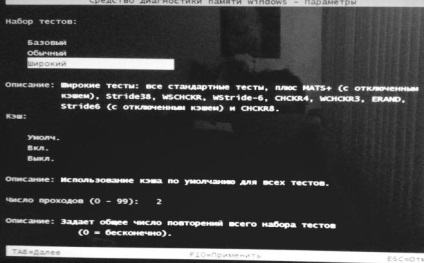
Переключитися можна між декількома наборами тестів:
- Базовий. найбільш швидкий варіант для простої діагностики оперативної пам'яті, - MATS +, INVC, SCHCKR;
- Звичайний. передбачає LRAND, Stride6, SCHCKR3, WMATS + і WINVC. - трохи довший і ретельний набір тестів;
- Широкий. найдовший і ретельний варіант, передбачає: MATS +, Stride38, WSCHCKR, WStride-6, CHCKR4, WCHCKR3, ERAND, Stride6 і CHCKR8.
Який вибрати, власне, залежить від наявності у Вас вільного часу і рівня проблеми (для початку рекомендую запускати базовий тест на пару пробігів, що, можливо, відразу ж виявить проблему і не зажадає від Вас витрати декількох годин на широкий набір тестів).
При натисканні клавіші TAB можна переключитися до розділу для перемикання використання Кеша в тестах і вибрати число проходів (часом декількох штук вистачає для діагностики).
Якщо проблем не виявитися, то система повідомить Вас про це після тесту при завантаженні. Якщо помилки, пов'язані з оперативною пам'яттю, таки будуть, то про проблеми, якщо мені не зраджує пам'ять, Ви дізнаєтеся ще в ході тестів.
Власне, як-то ось так.
Післямова
Перевірка (особливо на малій кількості пробігів і базових наборах тестів) не гарантує точності, але дозволяє в більшості випадків виявити найбільш поширені збої.
Нагадаю, що пам'ять є одним з частих причин синіх екранів смерті і багатьох інших проблем (на кшталт вильотів програм), а тому, до речі, вкрай бажано, щоб планки, встановлені в комп'ютер, були повністю ідентичні.
Зокрема, проблема може полягати в одній з планок (спробуйте запускати комп'ютер по черзі то з одного, то з іншого), а не з усією пам'яттю відразу, а так же бути пов'язана зі збоями слотів куди вони встановлені (спробуйте інші слоти, якщо такі є ) і пилом (деякі чистять планки ластиком, кажуть, що допомагає).
На сім, мабуть, все.
Якщо Ви хочете знати більше, бажаєте навчитися цьому професійно і розуміти те, що відбувається, то запишіться до нас на навчання.